win10怎么隐藏右下角的系统时钟?
安装完windows10以后,有的时候想玩点个性化,比如想把系统桌面的时间给隐藏掉,怎么办呢?下面就看小编是怎么把win10的时钟隐藏的

1、首先在windows10的桌面上点击左下角的Win图标,然后在Win图标上方弹出的菜单中选择“设置”。

2、在弹出的“设置”窗口中,我们点击“系统(电脑图标)”。
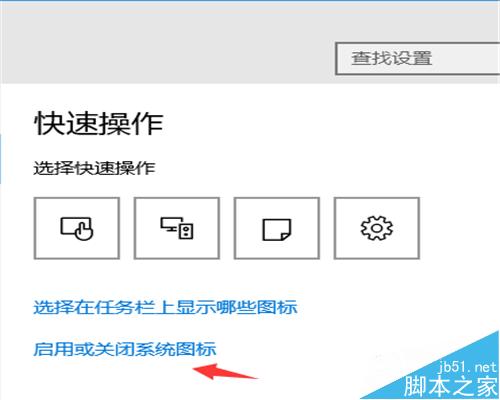
3、在打开的“系统”后,默认第一选项是“显示”,这里我们要选择下图红色箭头的第二选项“通知和操作”。

4、接下来,在“通知和操作”窗口中的右侧窗口中点击“启用和关闭系统图标”,看下图图示。

5、然后在“启用或关闭系统图标”中就会看到“时钟”,那么下图中“时钟”后面的开关显示的为“开”,只需用鼠标点击一下,就可以”关闭“了
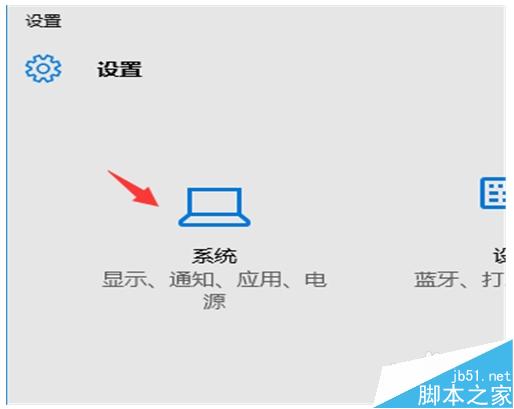
6、然后我们看最终的效果图,看下图所示箭头指向处本来应该是显示时钟的,那么这里现在已经隐藏了。
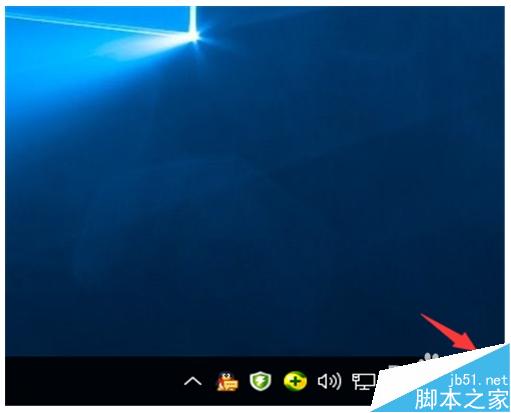
7、如果想显示wi8n10系统时钟,只需要重复上面操作,到底5步的时候,在“启用或关闭系统图标”中就会看到“时钟”,那么下图中“时钟”后面的开关显示的为“关闭”,只需用鼠标点击一下,就可以”开“了
相关推荐:
win10 怎么设置全新的modern时钟托盘?相关文章

Win10取消隐藏受保护的系统文件依然找不到hosts文件怎么解决?
想要修改Windows10系统中的hosts文件,一开始以为被系统隐藏了,在文件夹选项中取消隐藏受保护的操作系统文件,却发现依然没有hosts文件,新拷贝了一个hosts文件到文件夹下2020-04-14 Win10怎么启用隐藏受保护的操作系统文件?win10系统文件为了防止误操作,想要隐藏起来,该怎么隐藏受保护的操作系统文件?下面我们就来看看详细的教程,需要的朋友可以参考2019-08-13
Win10怎么启用隐藏受保护的操作系统文件?win10系统文件为了防止误操作,想要隐藏起来,该怎么隐藏受保护的操作系统文件?下面我们就来看看详细的教程,需要的朋友可以参考2019-08-13
win10中怎样查看被隐藏的文件后缀名 win10显示文件后缀名的设置方法
win10是一款不错的操作系统,但是有很多刚装的用户有很多疑问,那么win10中怎样查看被隐藏的文件后缀名?下面小编带来win10显示文件后缀名的设置方法,希望对大家有所帮助2018-02-14
win10隐藏电脑文件、win7电脑怎么隐藏文件、电脑文件设置隐藏的方法
在企业局域网中,电脑上还常常存储单位的无形资产和商业机密,一旦被员工私自拷贝或泄密,将会给企业带来巨大的风险,甚至造成严重的损失。下面小编给大家带来了win10隐藏2017-08-15- 有时候为了个人隐私的安全把文件夹隐藏了。那么如何取消隐藏文件?下面小编就给大家带来win10取消隐藏文件夹的方法,一起来看看吧2016-10-19
- 很多用户成功的把系统升级为win10系统,但是也有很多用户用不习惯win10系统,经常找不到所需要的文件,下面小编通过本教程给大家介绍Win10在右键菜单中添加“显示/隐藏文件2016-08-22
- win10怎么快速隐藏记事本或文件夹?win10系统中如果有想要隐藏的笔记本或者文件夹,该怎么隐藏呢?之前我们介绍过很多方式,今天来介绍一个快捷方法,需要的朋友可以参考下2016-08-18
- 在win10的文件资源管理器内我们可以看到本机最近使用的文件和常用文件夹,这样会泄漏我们的隐私,那么,win10怎么隐藏文件和常用文件夹呢?针对此问题,本文就为大家进行解2015-10-13
- 电脑有些文件隐藏着扩展名,有些文件是系统默认的不显示扩展名,不清楚这些文件的属性,这对于电脑安全来说无疑是存在着一定的隐患的。下面小编就为大家介绍win10怎么显示2015-09-10
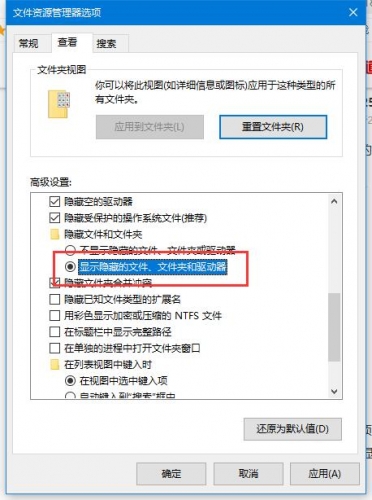
win10 appdata文件夹在哪 隐藏文件夹appdata的打开方法
win10系统baiappdata文件夹的路径在C:\用户\当前du用户名\AppData;这个文件夹是zhi被隐藏的,在【文件夹选项】-【查看】标签dao页中,将【隐藏的项目】选项前面的勾选去掉2020-06-22






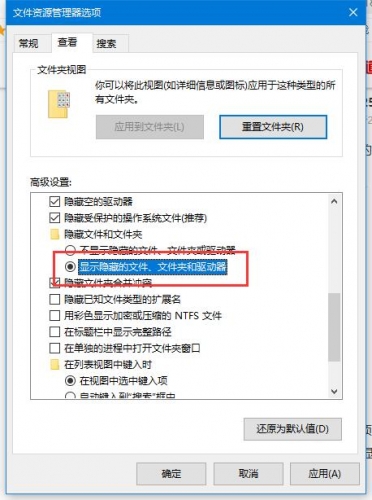
最新评论